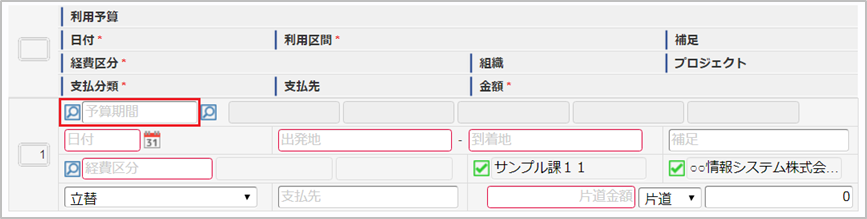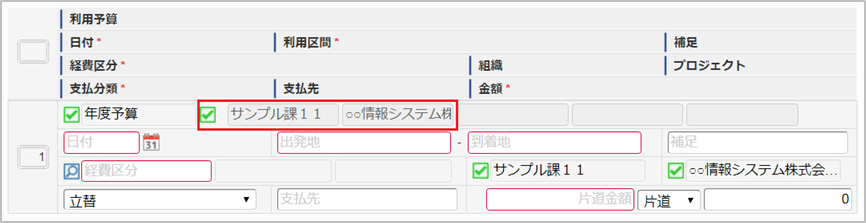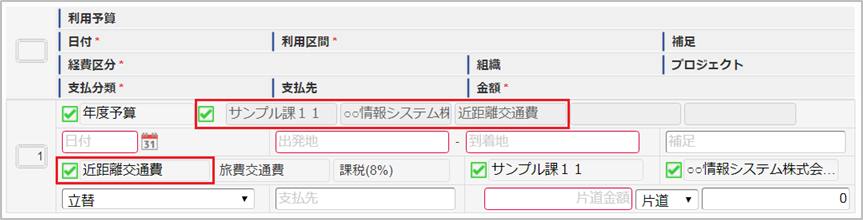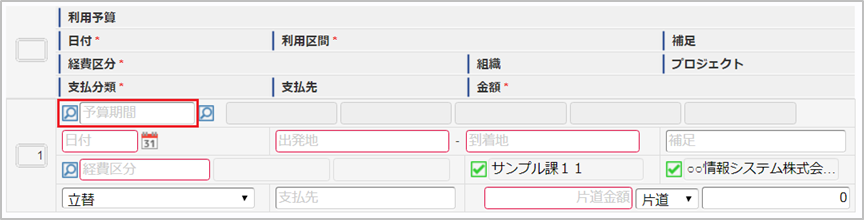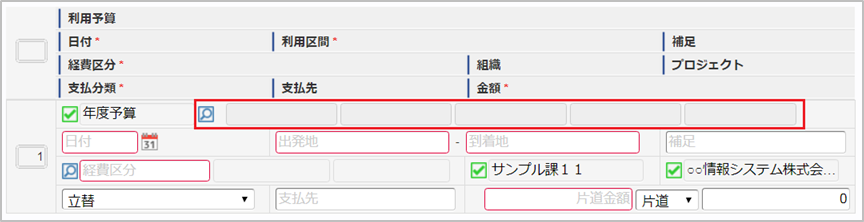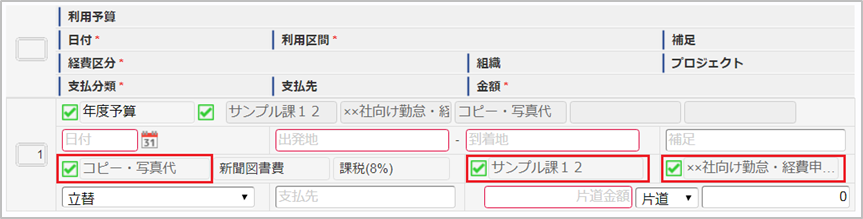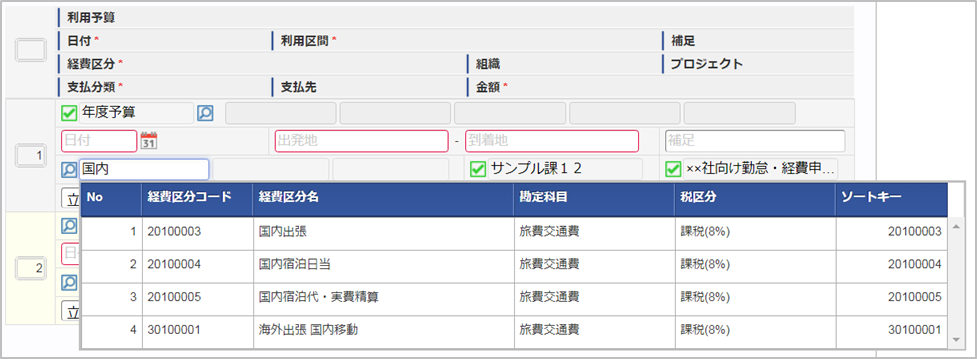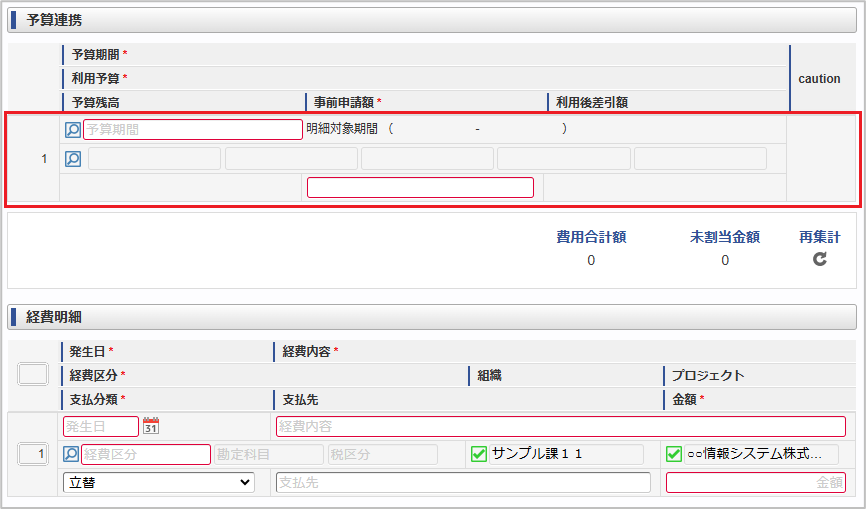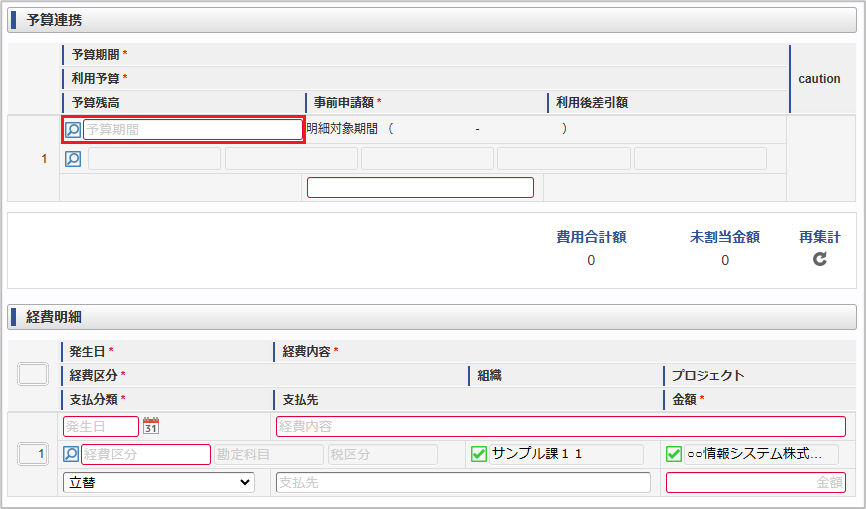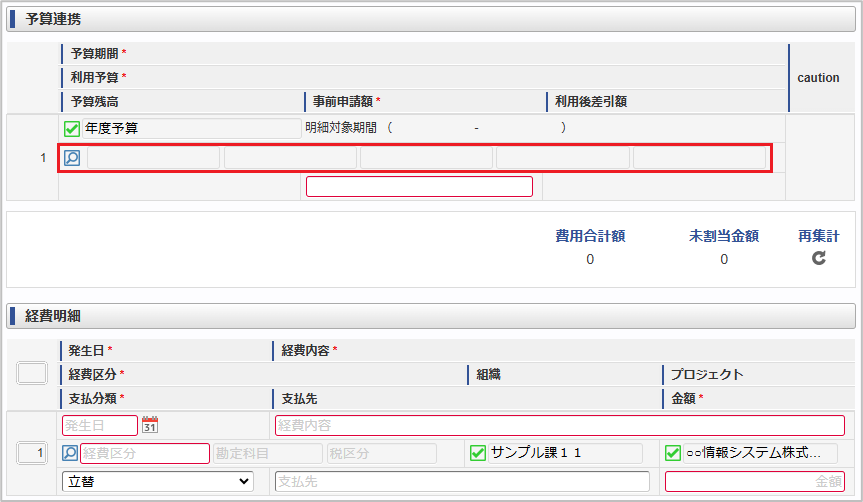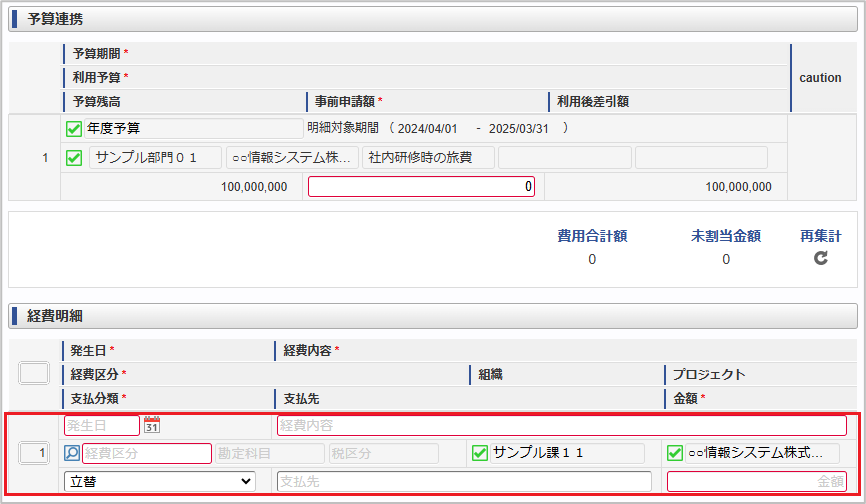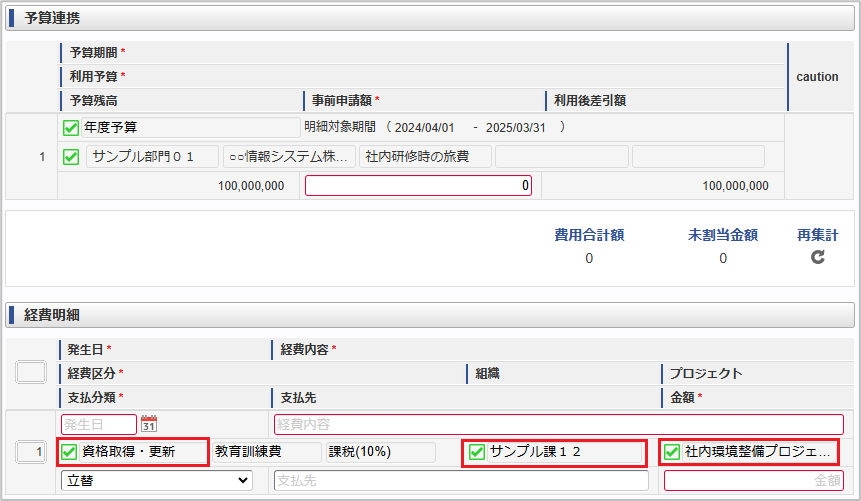4.3. 予算引当¶
4.3.1. 予算自動引当¶
4.3.2. 予算手動引当¶
予算手動引当は選択した利用予算に応じた経費区分、勘定科目、組織、プロジェクトが自動選択されます。自動選択された経費区分、勘定科目、組織、プロジェクトを修正することはできません。
コラム
予算手動引当ロック解除 と組合わせた場合、自動選択された経費区分、組織、プロジェクトなどを修正することができます。経費区分、組織、プロジェクトを修正することで任意の予算と紐づけることが可能です。